Win10系统进入系统很慢的解决方法
时间:2024-03-04 11:54:33作者:极光下载站人气:64
很多小伙伴在使用win10系统的过程中经常会遇到打开电脑之后进入系统很慢的情况,这时我们该使用什么工具来解决该问题呢。其实很简单,我们只需要在Win10系统中打开系统配置弹框,然后在常规设置页面中先点击选择“有选择的启动”选项,再勾选该选项下的另外两个选项,接着在引导页面中打开高级选项,然后将处理器个数设置为最大个数,最后将“超时”的数值改为“3”即可。有的小伙伴可能不清楚具体的操作方法,接下来小编就来和大家分享一下Win10系统进入系统很慢的解决方法。
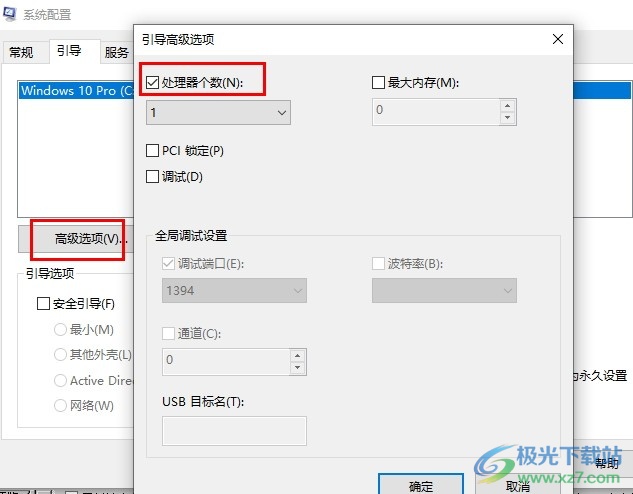
方法步骤
1、第一步,我们在电脑中使用“Win+R”打开运行窗口,然后在窗口中输入“msconfig”,再点击确定选项
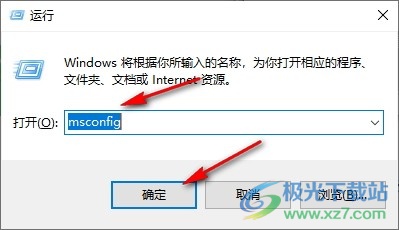
2、第二步,打开系统配置弹框之后,我们在常规页面中点击选择“有选择的启动”选项,然后勾选“加载系统服务”选项和“加载启动项”选项

3、第三步,接着我们在“引导”设置页面中找到“高级选项”,点击打开该选项
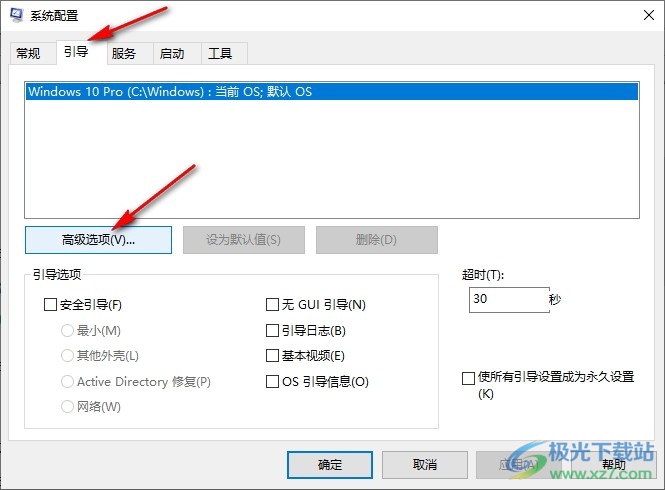
4、第四步,进入引导高级选项页面之后,我们先勾选“处理器个数”选项,再在下拉列表中选择最大的个数,接着点击“确定”选项
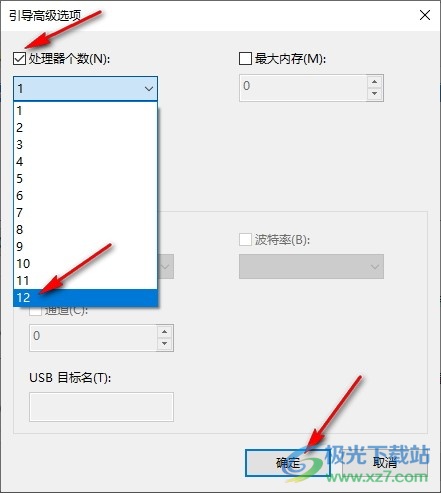
5、第五步,回到引导设置页面之后,我们在该页面的“超时”框内输入“3”,然后点击应用和确定选项即可
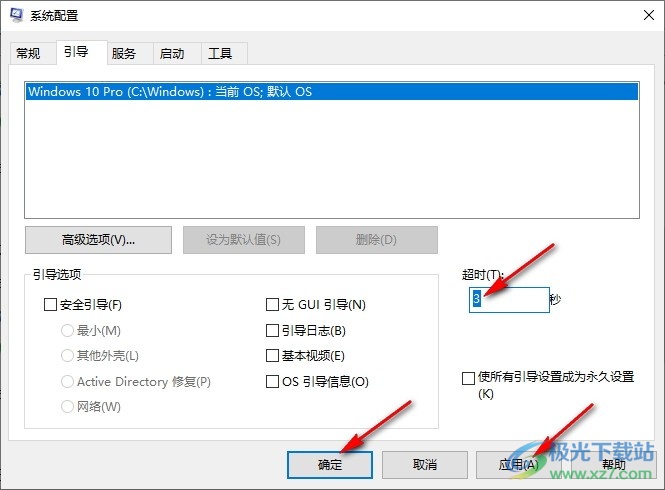
以上就是小编整理总结出的关于Win10系统进入系统很慢的解决方法,我们打开系统配置弹框,然后点击选择“有选择的启动”选项,接着在引导设置页面中打开高级选项,再在弹框中将处理器个数设置为最大,最后将超时设置为“3”,再点击应用和确定选项即可,感兴趣的小伙伴快去试试吧。

大小:4.00 GB版本:64位单语言版环境:Win10
- 进入下载
相关推荐
相关下载
热门阅览
- 1百度网盘分享密码暴力破解方法,怎么破解百度网盘加密链接
- 2keyshot6破解安装步骤-keyshot6破解安装教程
- 3apktool手机版使用教程-apktool使用方法
- 4mac版steam怎么设置中文 steam mac版设置中文教程
- 5抖音推荐怎么设置页面?抖音推荐界面重新设置教程
- 6电脑怎么开启VT 如何开启VT的详细教程!
- 7掌上英雄联盟怎么注销账号?掌上英雄联盟怎么退出登录
- 8rar文件怎么打开?如何打开rar格式文件
- 9掌上wegame怎么查别人战绩?掌上wegame怎么看别人英雄联盟战绩
- 10qq邮箱格式怎么写?qq邮箱格式是什么样的以及注册英文邮箱的方法
- 11怎么安装会声会影x7?会声会影x7安装教程
- 12Word文档中轻松实现两行对齐?word文档两行文字怎么对齐?
网友评论